6 utilidades de línea de comandos esenciales que todo usuario de Linux debe conocer
LLa semana pasada, compartimos con usted varios comandos “geniales y divertidos” para que se sienta cómodo y confiado con la línea de comandos de Linux. En nuestra búsqueda para ayudar aún más a los usuarios de Linux con el dominio de la línea de comandos, o CLI, le presentamos una variedad de utilidades de línea de comandos esenciales para todos los usuarios de Linux, independientemente de su nivel de competencia.
Nota: Para nuestros propósitos, estamos trabajando en una compilación basada en Debian, por lo que todos los comandos que ejecutamos están basados en Debian. Sin embargo, los comandos / utilidades que describimos aquí también funcionan en otras versiones de Linux.
1. Miradas
miradas es una utilidad de supervisión del sistema de línea de comandos que permite a los usuarios de Linux supervisar la CPU, el promedio de carga, la memoria, las interfaces de red, las E / S de disco, los procesos y la utilización de los espacios del sistema de archivos. Glances se basa en maldiciones, está escrito en Python y utiliza la biblioteca psutil para obtener información del sistema y mostrarla en un formato estéticamente atractivo y fácil de usar.
miradas Permitir a los usuarios establecer umbrales (cuidadosos, de advertencia y críticos) contenidos en un archivo de configuración y mostrados en colores.
- Verde - OK (todo es copasetic)
- Azul - Cuidado (necesita atención)
- Violeta Advertencia (alerta)
- rojo - Crítico (alerta crítica)
Instalación de miradas es fácil:
# sudo apt install glances
Como es el lanzamiento miradas:
# glances
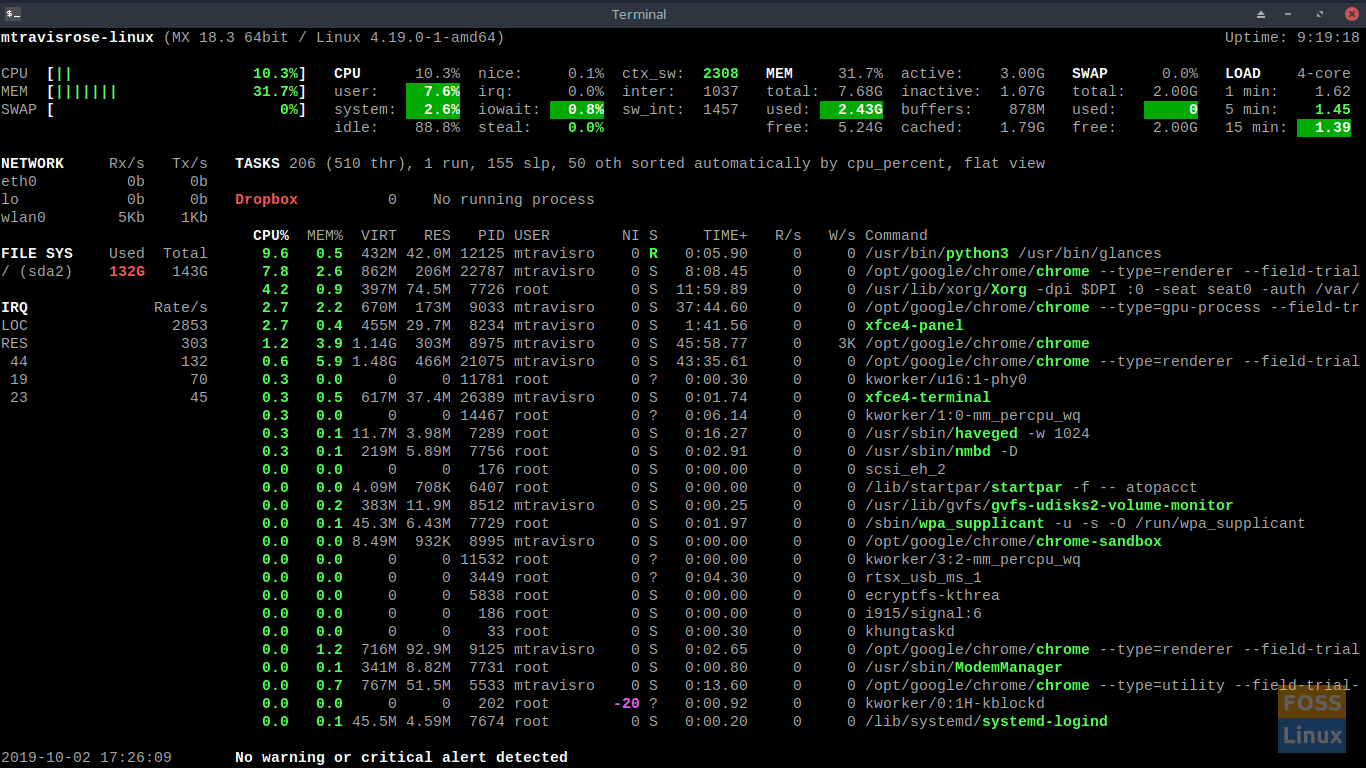
Como ocurre con la mayoría de las utilidades CLI, miradas vienen con varias opciones de línea de comandos que los usuarios pueden investigar a través del hombre mando. También proporciona teclas de acceso rápido que permiten a los usuarios encontrar o identificar mejor información de salida específica.
Para obtener una lista de estos, presione el h key will glances se está ejecutando:
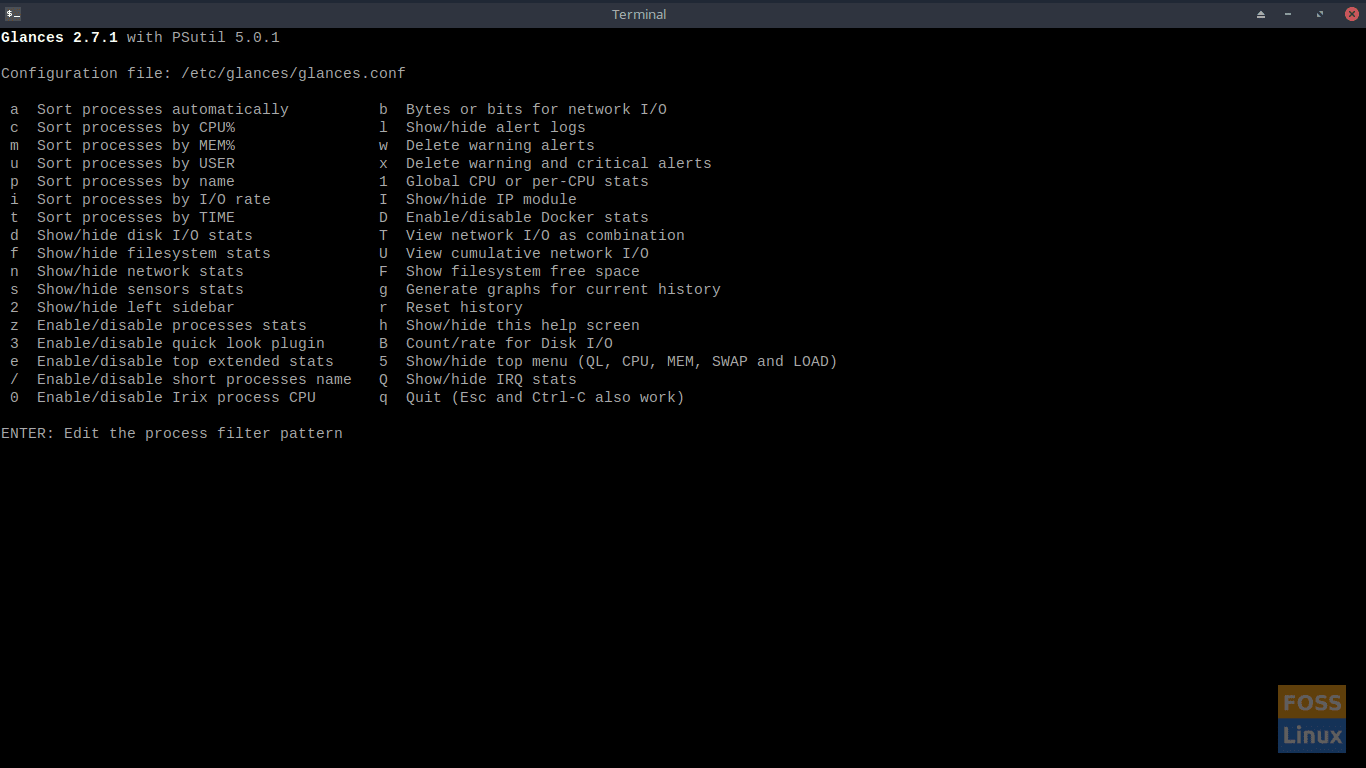
Devolver a miradas, prensa h de nuevo.
Salir miradas, prensa
Otro buen uso de miradas es el -s opción, que lanza miradas en modo servidor y le permite acceder de forma remota a la estación de trabajo / servidor a través de ssh para supervisar el sistema de forma remota.
miradas es una herramienta invaluable para todos los usuarios de Linux, pero especialmente para los administradores de sistemas encargados de administrar / mantener múltiples servidores Linux.
miradas al repositorio de github - nicolargo.github.io/glances/
2. Guardabosques
guardabosque es un administrador de archivos gratuito y de código abierto, poderoso, pero liviano, basado en texto que se ejecuta en la ventana de la terminal. Utiliza combinaciones de teclas Vi y proporciona una forma perfecta para que los usuarios de Linux naveguen por directorios, vean archivos y contenido, o incluso abran un editor para editar un archivo.
La interfaz minimalista de este comando proporciona una vista de la jerarquía de directorios en forma de un diseño de tres columnas.
Disponible en los repositorios de paquetes de la mayoría de las principales distribuciones de Linux, el comando es similar al administrador de archivos más conocido Midnight Commander (mc) pero proporciona características adicionales.
Las características del guardabosques incluyen:
- Pantalla de varias columnas (tres columnas)
- Operaciones de archivo comunes como crear / chmod / copiar / eliminar
- Vista previa del archivo / directorio seleccionado
- Consola tipo VIM
- Teclas de acceso rápido
- Manera perfecta de cambiar de directorio y navegar por el sistema de archivos
- Pestañas, marcadores, soporte para mouse
- Vistas previas de miniaturas de video
Instalación de guardabosque es sencillo:
# sudo apt install ranger
Almorzar guardabosque:
# ranger
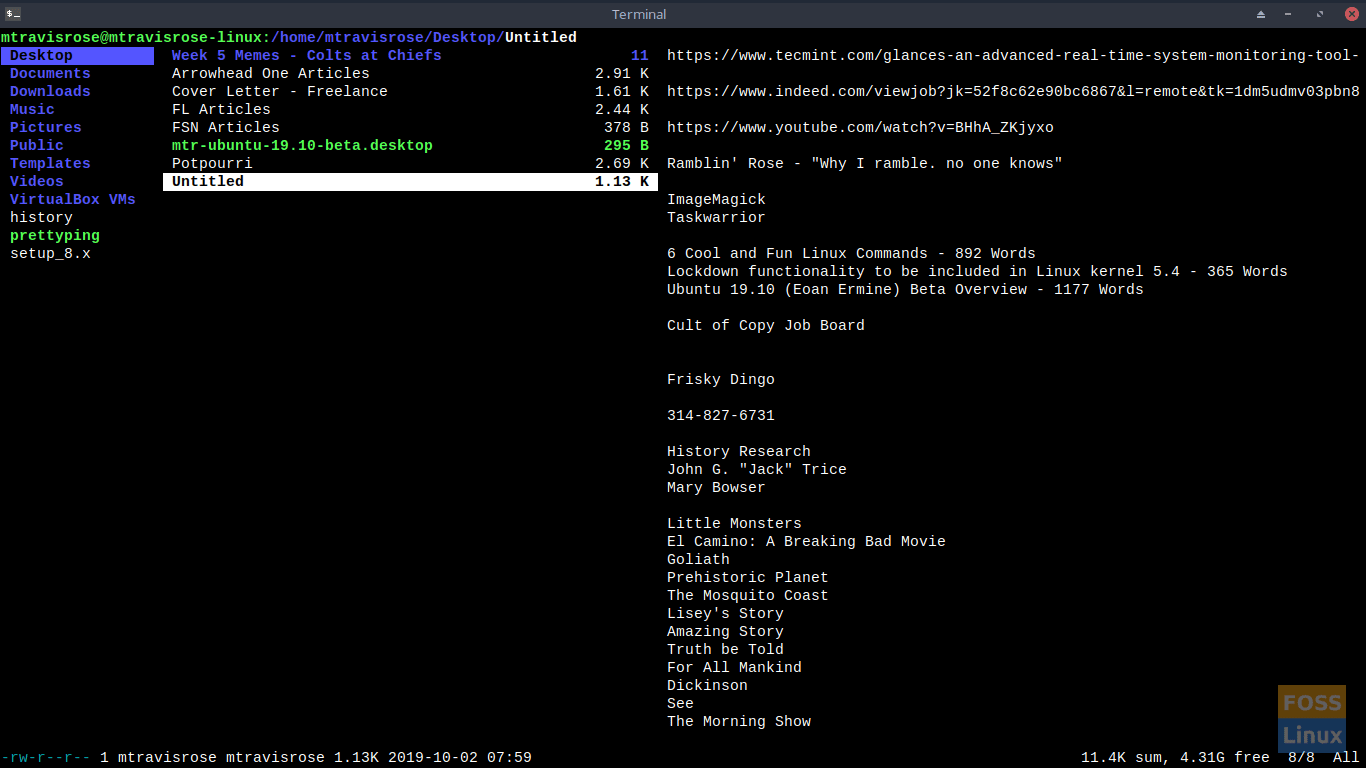
Salida guardabosque presionando q.
Usar hombre para mostrarte las muchas opciones disponibles al ejecutar guardabosque.
repositorio ranger github - github.com/ranger/ranger
3. Calcurse
calcurse es una sencilla aplicación de calendario y programación. Un favorito de los desarrolladores y administradores de sistemas que se sienten más cómodos con la CLI que con la GUI, calcurse realiza un seguimiento de los eventos, las tareas diarias y las citas.
calcurse está basado en maldiciones y personalizable para adaptarse al usuario. Las poderosas opciones de línea de comandos disponibles con calcurse lo hace extremadamente adecuado para su uso en scripts.
Instalar calcurse:
# sudo apt install calcurse
Almorzar calcurse:
# calcurse
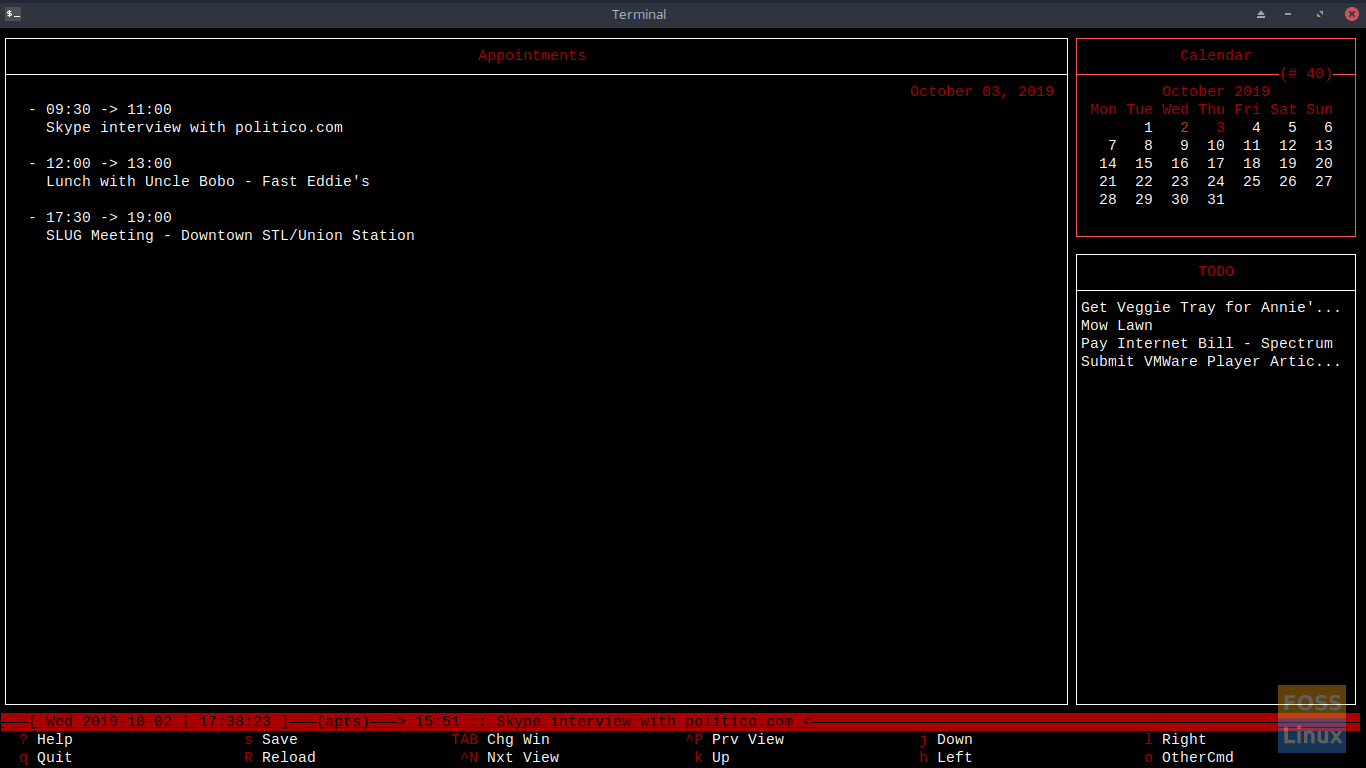
Se puede obtener más información del hombre calcurse página o la calcurse repositorio de github.
repositorio de calcurse github - github.com/lfos/calcurse
4. Neofetch
neofetch también se describe mejor como información CLI. Muestra la información de su sistema a la derecha de un logotipo de sistema operativo ASCII (aunque puede mostrar otra imagen a través de la configuración).
Escrito en Bash, neofetch proporciona información del sistema operativo, versión del kernel, entorno de escritorio, incluido el tema y el conjunto de iconos que está usando, la versión de Bash instalada y el administrador de ventanas que se está ejecutando.
Lo bueno de neofetch es que es altamente personalizable mediante el uso de indicadores de línea de comandos. Hay más de cincuenta opciones de configuración disponibles.
La instalación es muy sencilla:
# sudo apt install neofetch
Ejecute neofetch a través de:
# neofetch

Otro neofetch-la utilidad de tipo es captura de pantallay muestra casi la misma información. Ambos funcionan bien para mí, pero mi preferencia es neofetch, pero captura de pantalla funciona igual de bien. Es simplemente una cuestión de preferencia.
repositorio github de neofetch - github.com/dylanaraps/neofetch
5. Chkrootkit
chkrootkit es un escáner de seguridad utilizado por los administradores para buscar en su servidor Linux o estación de trabajo una infección de 'rootkit'. En Linux, un rootkit es un programa malicioso que toma el control de un sistema sin el conocimiento del administrador del sistema o del usuario de Linux. Un rootkit puede ejecutar archivos y cambiar configuraciones del sistema, entre otras operaciones nefastas en su sistema.
Tiempo chkrootkit puede proporcionar a Linux y a los administradores un nivel de protección, garantizar una protección total contra los rootkits actualizando regularmente su software y aplicaciones, y parcheando su sistema contra todas las vulnerabilidades conocidas.
Instalar chkrootkit:
# sudo apt install chkrootkit
Correr chkrootkit:
# sudo chkrootkit
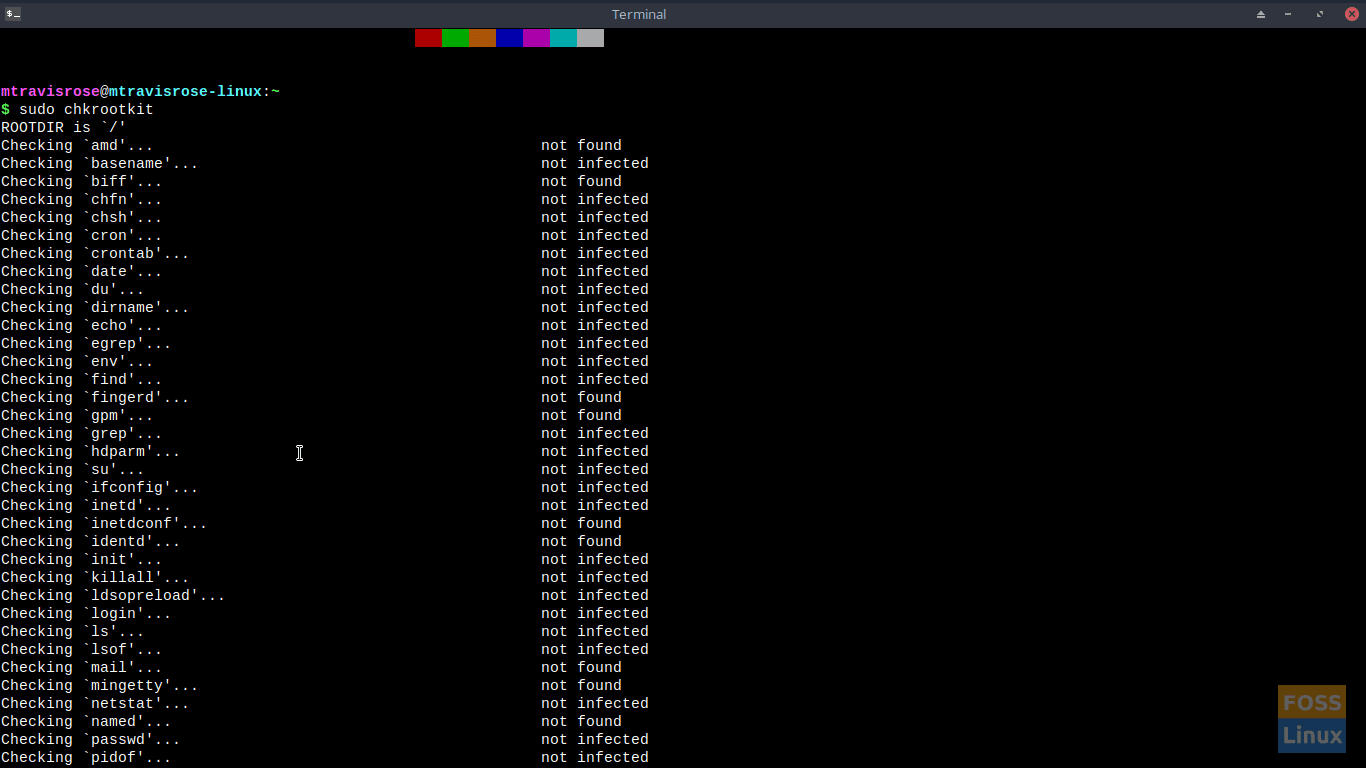
Tenga en cuenta que debe ejecutar chkrootkit como raíz (por eso sudo).
Para garantizar la máxima protección, se recomienda encarecidamente que ejecute chkrootkit diario. Logre esto fácilmente cambiando la primera línea de /etc/chkrootkit.conf de:
RUN_DAILY="false"
para
RUN_DAILY="true"
También debe asegurarse de configurar crontab para asegurar eso chkrootkit para que se ejecute según lo programado.
repositorio chkrootkit github - github.com/Magentron/chkrootkit
6. Peso en
No se trata tanto de una utilidad de línea de comandos, sino de una forma conveniente para que los desarrolladores y administradores de sistemas casados con CLI verifiquen el clima de manera rápida y conveniente.
Su página de github describe wttr.in como "un servicio de pronóstico del tiempo orientado a la consola".
Para la visualización y sus fuentes de datos de pronóstico del tiempo, wttr.in usos nosotros vamos.
Para conocer el clima, use el rizo comando, especificar wttr.in, y luego su ubicación (el ?F es suprimir la línea "Seguir"):
# curl wttr.in/St.Louis?F
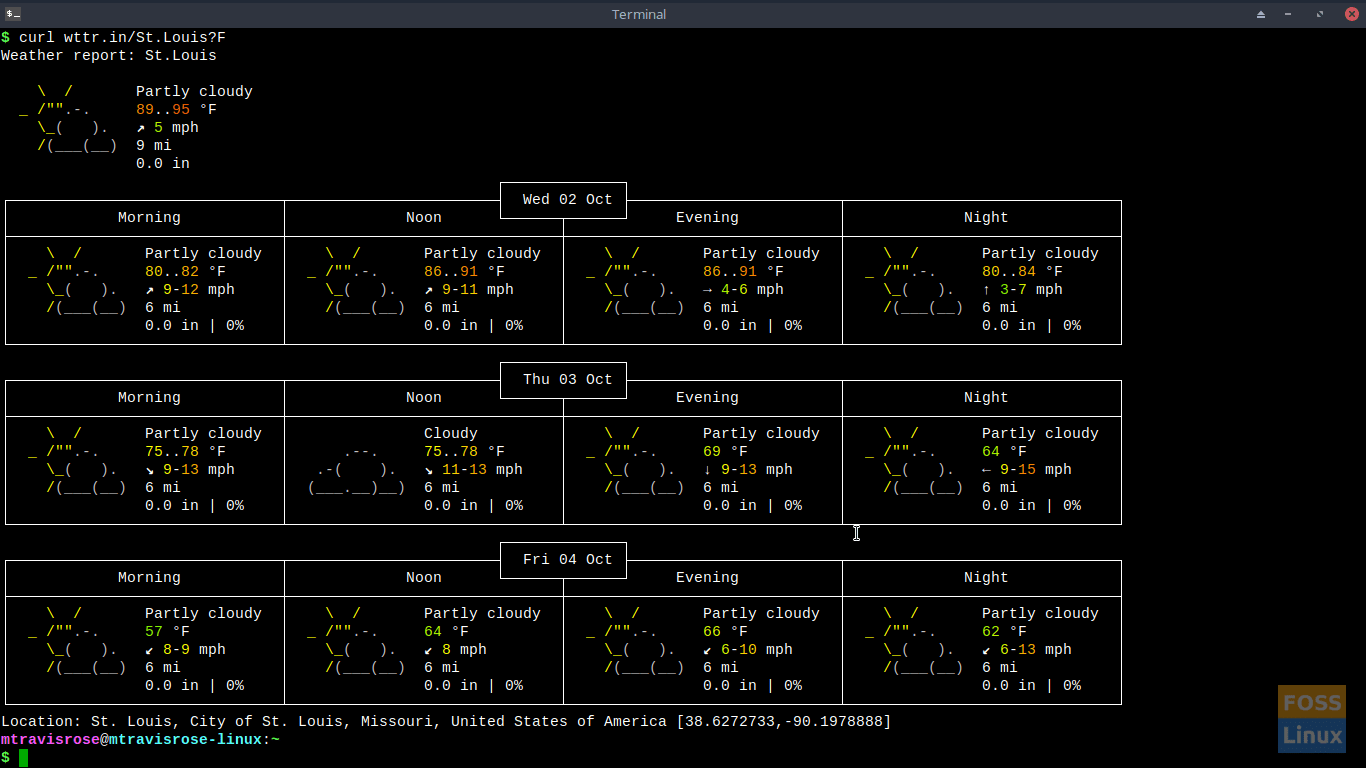
Para obtener ayuda y opciones:
# curl wttr.in/:help
además rizo, Los usuarios de Linux también pueden usar los comandos httpie o wget.

Los usuarios también pueden obtener su clima de wttr.in también desde la ventana de su navegador.
wttr.in repositorio de github - github.com/chubin/wttr.in
Estos son solo algunos de los comandos / utilidades esenciales de Linux que esperamos traerle pronto aquí en FOSSLinux. De los seis proporcionados, todos son poderosos y dignos de un artículo para sí mismos por derecho propio.
Si conoce otros comandos / utilidades esenciales de Linux que desea compartir, continúe y grítelo en los comandos a continuación. ¡Recuerda que compartir es cuidar!

Deja una respuesta